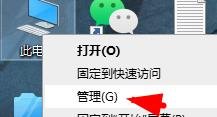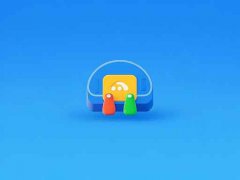电脑是现代生活中不可或缺的工具,无论是日常工作还是娱乐休闲,故障的发生总是让人感到困扰。面对这些常见的电脑故障,掌握一些基础的排除技巧至关重要。本文将为您提供一系列实用的故障排除技巧,帮助您快速恢复设备的正常运作。

常见故障及解决方案
1. 开机无反应
遇到电脑按下开机按钮却没有任何反应时,首先检查电源线和插座是否正常连接。如果电源指示灯不亮,可能是电源故障,需更换电源供应器。而如果指示灯亮起但仍无法开机,可能是主板或内存条出现问题,可以尝试重新插紧内存条和显卡。
2. 蓝屏死机
蓝屏现象通常是驱动程序或硬件故障引起的。首先记录下蓝屏的错误代码,搜索相关解决方案。如果近期安装了新软件或驱动,考虑卸载它们。使用安全模式启动电脑,进行系统还原或驱动更新,也有助于解决此问题。
3. 电脑运行缓慢
电脑变得缓慢,可能是由于后台程序占用了过多资源。打开任务管理器,检查CPU和内存使用情况,结束不必要的进程。定期清理硬盘和缓存文件,使用杀毒软件进行全面查杀,也是提高电脑性能的重要措施。
4. 网络连接失败
网络问题常常让人感到头疼。如果电脑无法连接Wi-Fi,先检查路由器是否正常工作。尝试重启路由器和电脑,查看网络适配器的状态,更新驱动程序或更改DNS设置也会有所帮助。
5. 显示器无信号
当显示器显示无信号时,需要检查显示器与电脑之间的连接线是否牢固。若连接正常,尝试将显示器连接到另一台电脑上,以判断是显示器故障还是图形卡问题。如果是后者,可能需要更换显卡。
性能优化技巧
除了及时解决故障外,不妨尝试一些性能优化的方法。例如,定期更新操作系统和驱动程序,可以提升设备的兼容性和安全性。可以考虑SSD升级,提升系统启动速度和程序加载速度。使用轻量级软件替代资源占用大的应用程序,也会让电脑运行更加流畅。
DIY组装与硬件评测
对于新手DIY组装电脑,建议选择兼容性较好的硬件搭配。查看评测网站,了解各个硬件的性能表现和市场趋势,选择适合自己需求的组件。如果您对性能有高要求,不妨考虑最新的高性能显卡和处理器,当前市场上,NVIDIA和AMD的显卡都在积极推出新产品,选择之前最好对比各项参数,确保性价比。
常见问题解答(FAQ)
1. 电脑开机无反应怎么办?
- 检查电源线及插座,确认电源供应器正常。
2. 如何解决蓝屏死机?
- 记录错误代码,卸载近期安装的软件或驱动,并尝试系统还原。
3. 电脑运行缓慢的原因是什么?
- 可能是后台程序过多,建议使用任务管理器关闭不必要的进程,并清理硬盘。
4. 无线网络连接失败的处理方法?
- 检查路由器和电脑的网络状态,重启设备并更新网络适配器驱动。
5. 显示器无信号如何解决?
- 检查连接线,以及显示器是否正常工作。
熟练掌握这些常见故障排除技巧及优化方法,为您的电脑保驾护航,让它始终保持高效的工作状态。